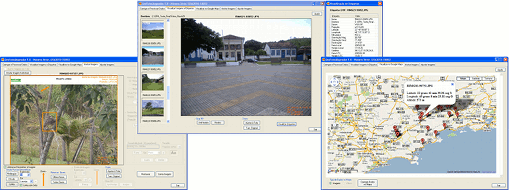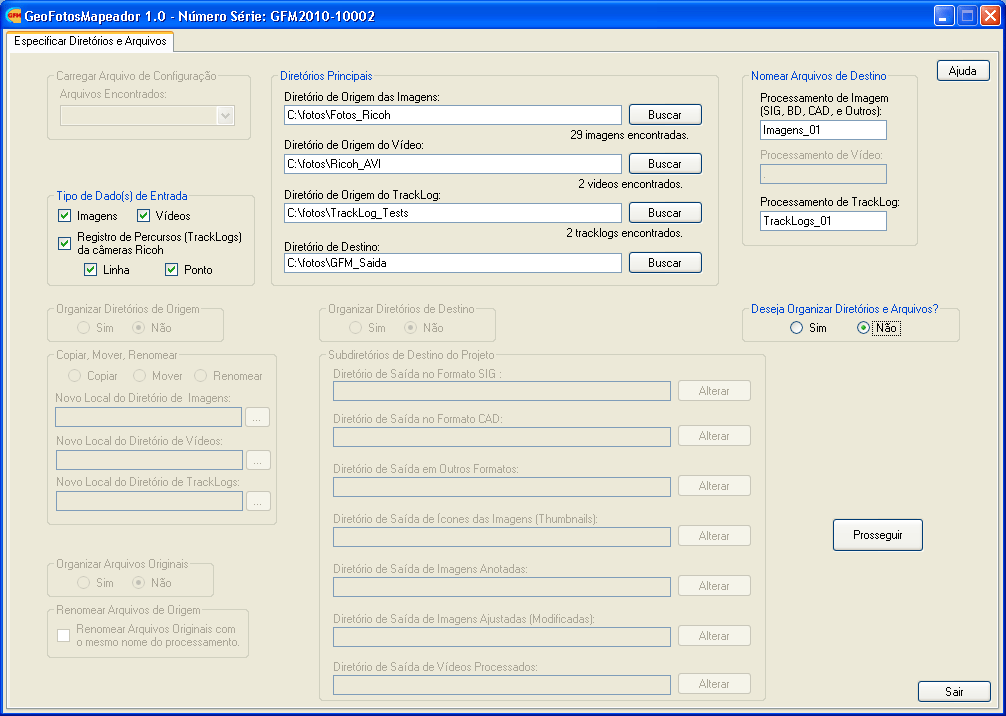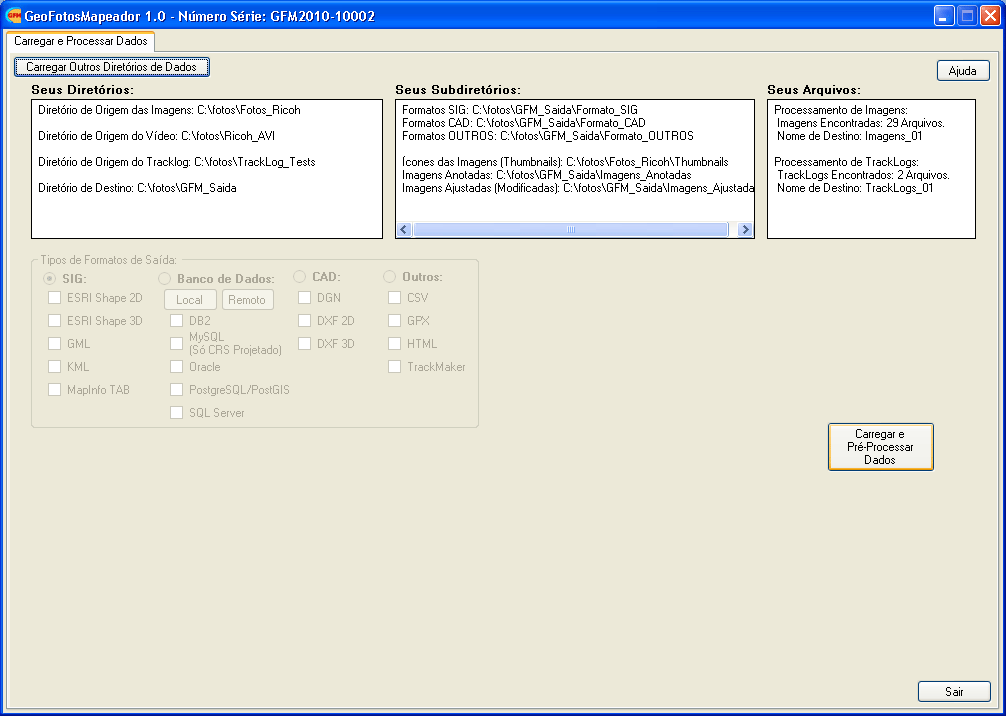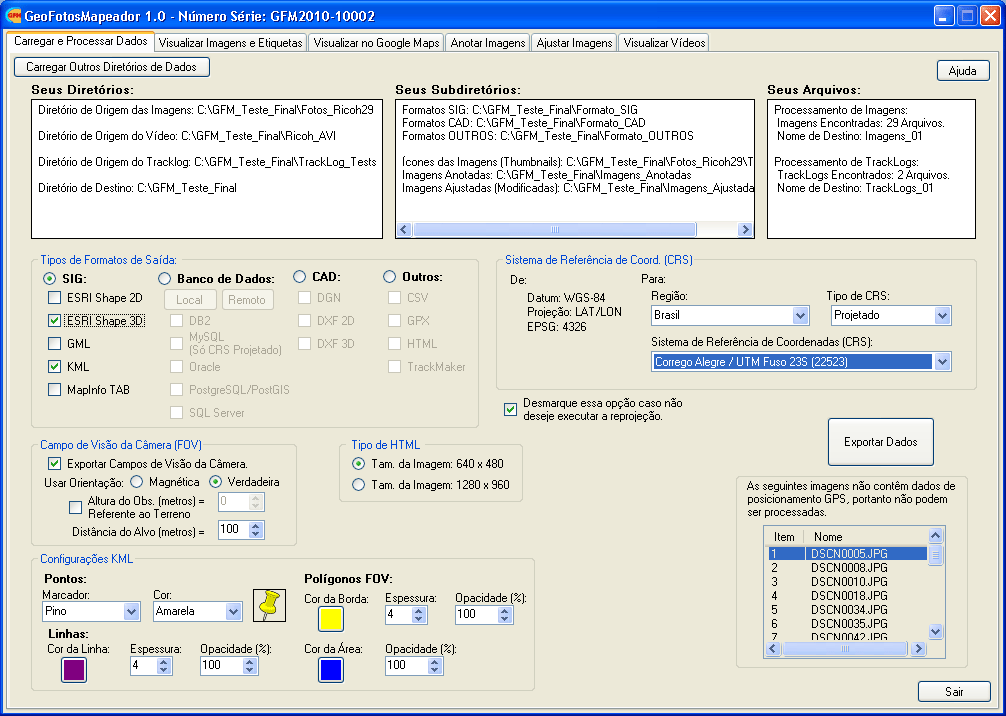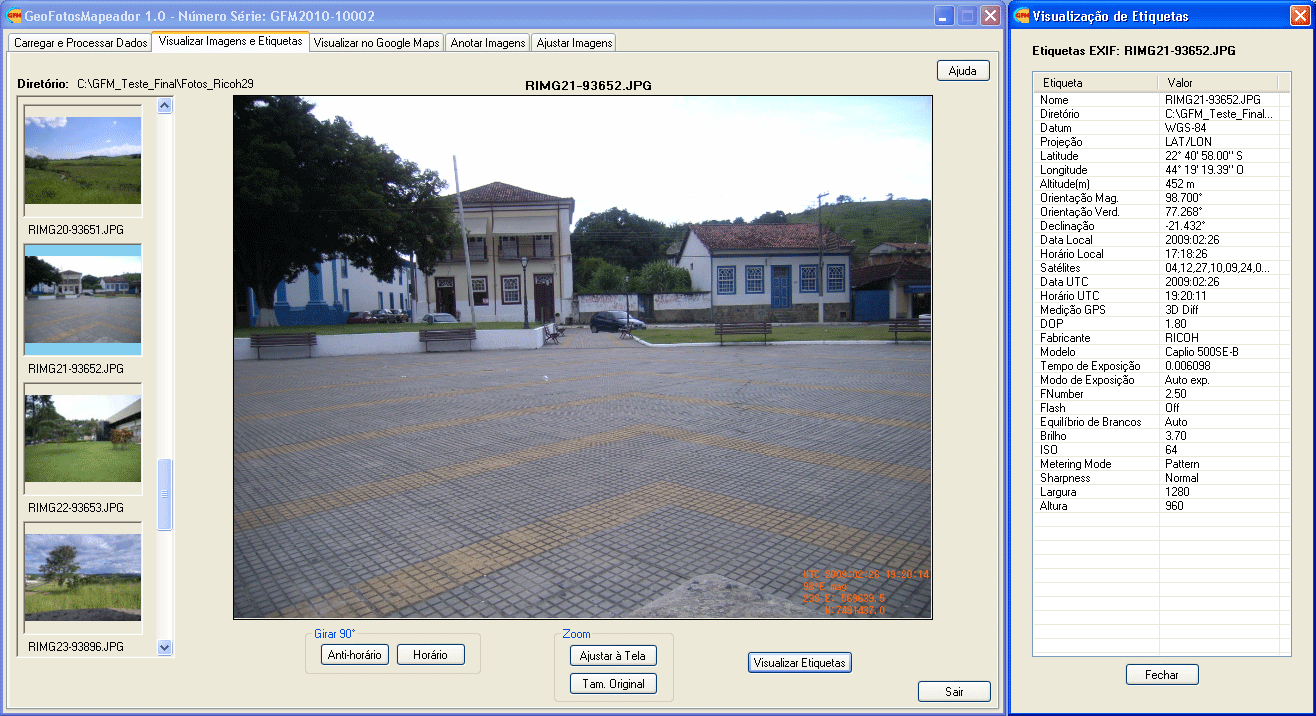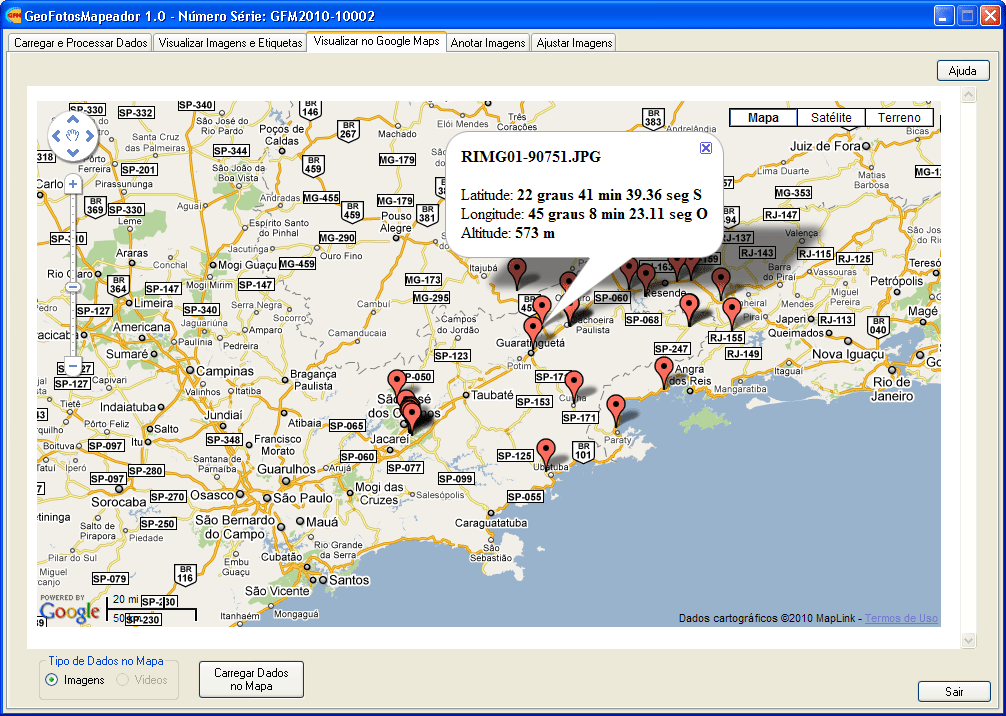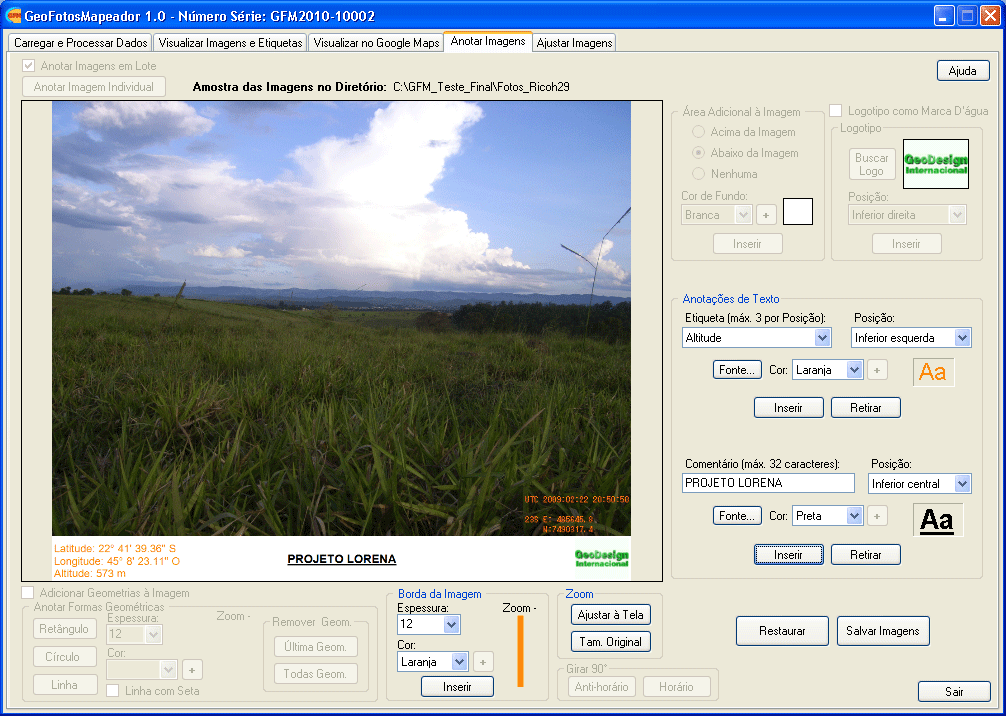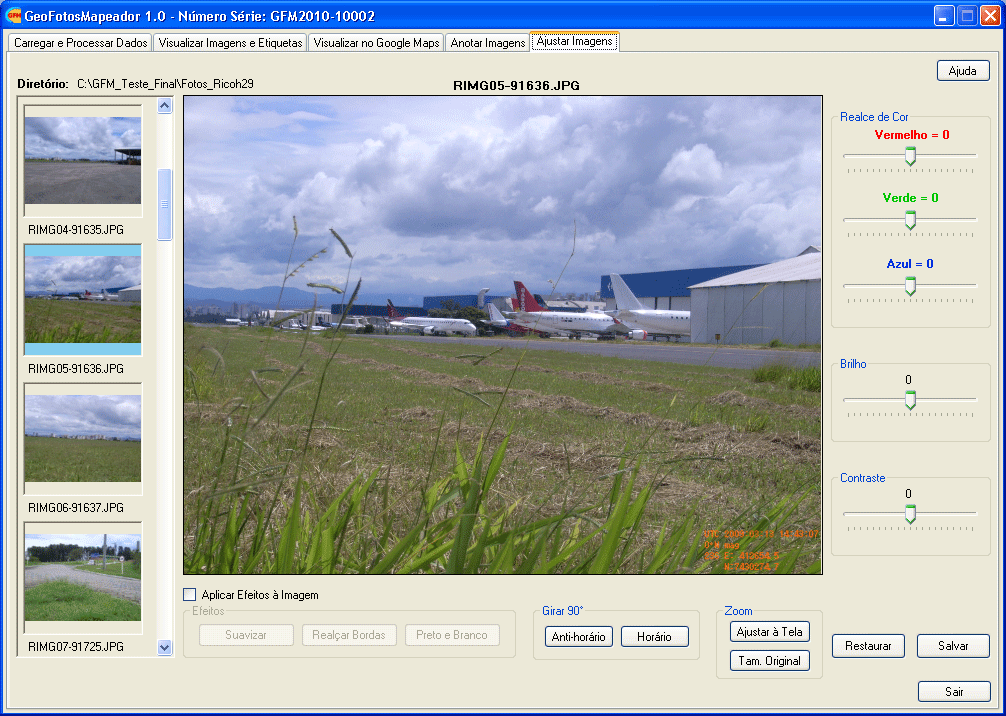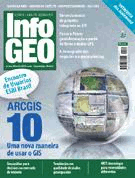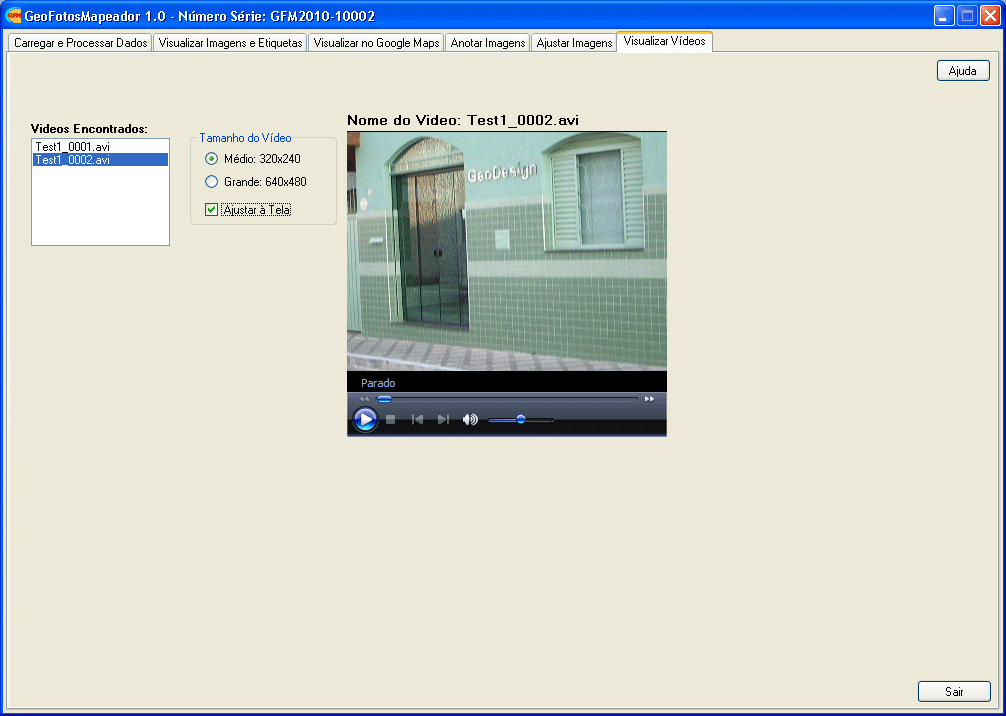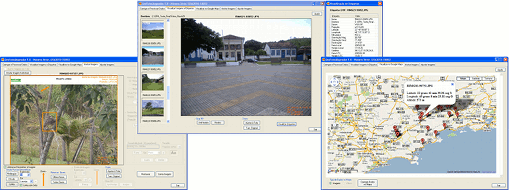
O programa Geo Fotos Mapper foi desenvolvido pela GeoDesign para processar e integrar os dados de fotografia e
atributos adquiridos com a câmera Ricoh Caplio 500SE, assim como com qualquer outra câmera ou dispositivo
capaz de gravar imagem com dados de posicionamento GPS no formato JPEG com etiquetas no padrão Exif 2.2.
O Geo Fotos Mapper já foi avaliado processando imagens com dados GPS de vários equipamentos desse tipo.
O programa processa as imagens de entrada, extrai os dados de posicionamento GPS, orientação e atributos de cada fotografia e
gera arquivos de saída em vários formatos geoespaciais, CAD, banco de dados e outros. Os dados de posicionamento GPS extraidos
são os dados de cada fotografia e vídeo, assim como do arquivo de registro de rastreio de percurso (TrackLog).
O Geo Fotos Mapper suporta os formatos de saída listados abaixo.
|
SIG
|
BANCO DE DADOS
(Espacial e Não Espacial)
|
CAD
|
OUTROS
|
GML
Google Earth - KML
MapInfo
Shape (2D e 3D)
|
MS SQL Server
MySQL
PostGIS/PostgreSQL
|
DGN
DXF (2D e 3D)
|
GPX
HTML
Imagem com anotações
Texto (.CSV)
TrackMaker
|
O Geo Fotos Mapper suporta transformação de WGS84/Lat-Lon, que é o sistema de coordenadas original do posicionamento GPS da câmera Ricoh 500SE,
para mais de 470 Sistemas de Referência de Coordenadas (Coordinate Reference Systems - CRS) únicos
(80 Sistemas Geográficos e 390 Sistemas Projetados), compostos de Datum / Sistema de Projeção conforme a especificação do bando de dados da EPSG.
Os CRS suportados pelo Geo Fotos Mapper estão classificados em regiões:
- América Central e México (9 Geográficos e 24 Projetados)
- América do Sul (31 Geográficos e 117 Projetados)
- Brasil (7 Geográficos e 40 Projetados)
- Caribe (29 Geográficos e 40 Projetados)
- Mundo (19 Geográficos e 240 Projetados)
Dentro de breve o Geo Fotos Mapper suportará os 3.569 CRS (483 Geográficos e 3.086 Projetados) das diferentes regiões do mundo,
conforme especificação do banco de dados da EPSG.
A interface do Geo Fotos Mapper é amigável e permite visualizar e editar as imagens e etiquetas Exif, assim como o posicionamento das imagens
no Google Map.
O uso do programa e processamento dos dados são efetuados através das seguintes abas:
-
Especificar Diretórios e Arquivos:
Através desta primeira aba o usuário especifica informações referentes a:
- Tipos de arquivos que deseja processar: Imagens, Vídeos e/ou TrackLogs
- Especificação dos diretórios de origem e destino
- Especificação de um nome para o projeto
- Organização dos diretórios de origem: Renomear, Copiar ou Mover
- Organização dos diretórios de destino utilizando sub-diretórios padrões ou especificados pelo usuário
- Renomear os arquivos originais conforme especificação do usuário
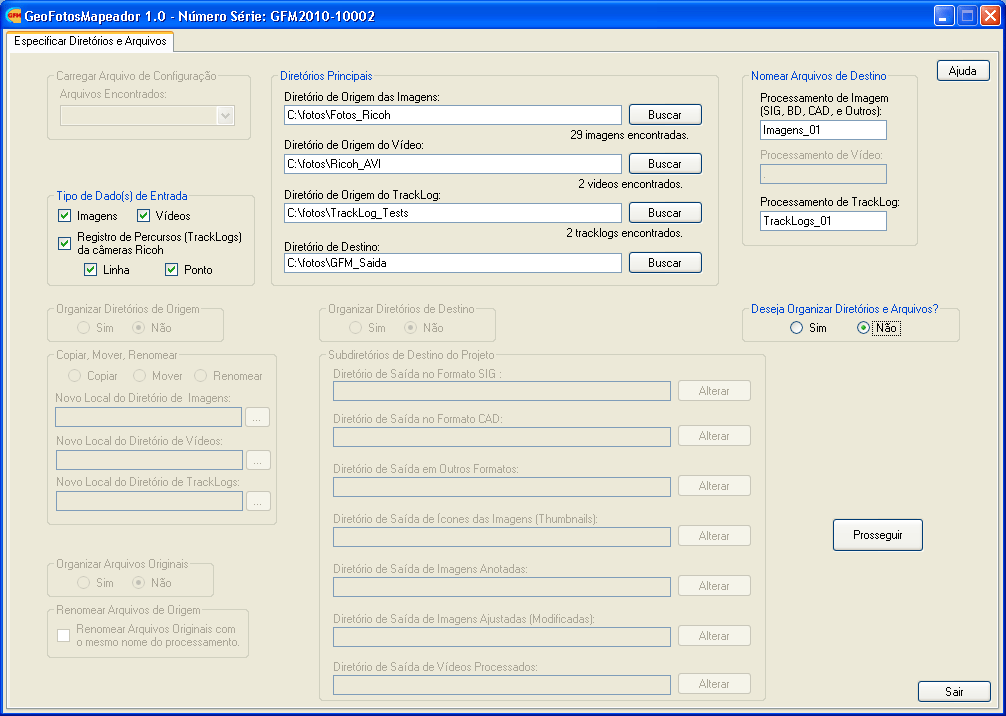
Aba Especificar Diretórios e Arquivos.
-
Carregar e Processar Dados:
A segunda aba permite ao usuário carregar e processar os dados.
Após os dados serem carregados, o usuário pode especificar os tipos e formatos de arquivos de destimo (SIG, CAD, Banco de dados e/ou Outros),
assim como especificar que o posicionamento GPS das imagens seja transformado de WGS84/Lat-Lon para um dos
mais de 470 Sistemas de Referência de Coordenadas (Coordinate Reference Systems - CRS).
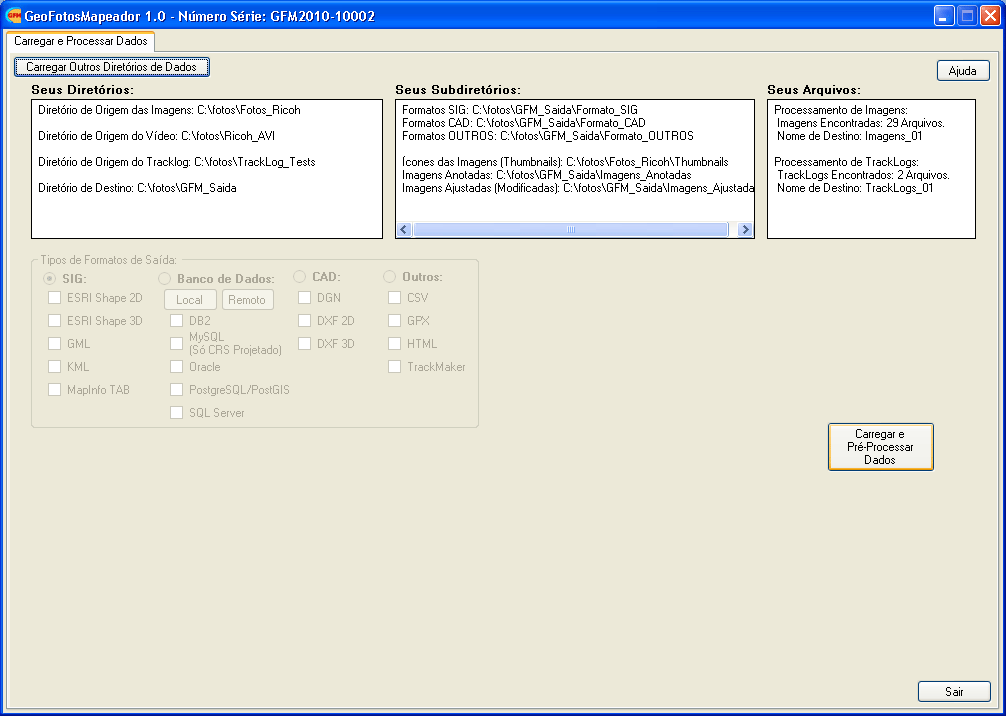
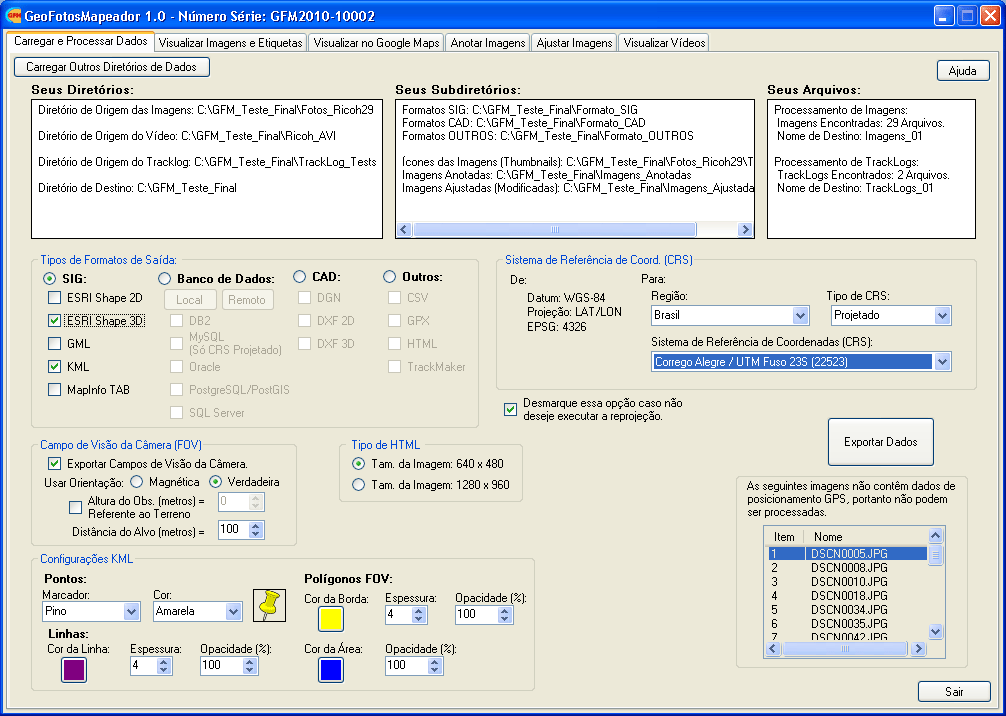
Aba Carregar e Processar Dados.
-
Visualizar Imagens e Etiquetas:
Na terceira aba o usuário pode visualizar as imagens originais assim como listar as etiquetas de cada imagem.
É possível rotacionar as imagens 90° nos sentidos horário e anti-horário, assim como zoom in e zoom out
para visualizar mais ou menos detalhes das imagens.
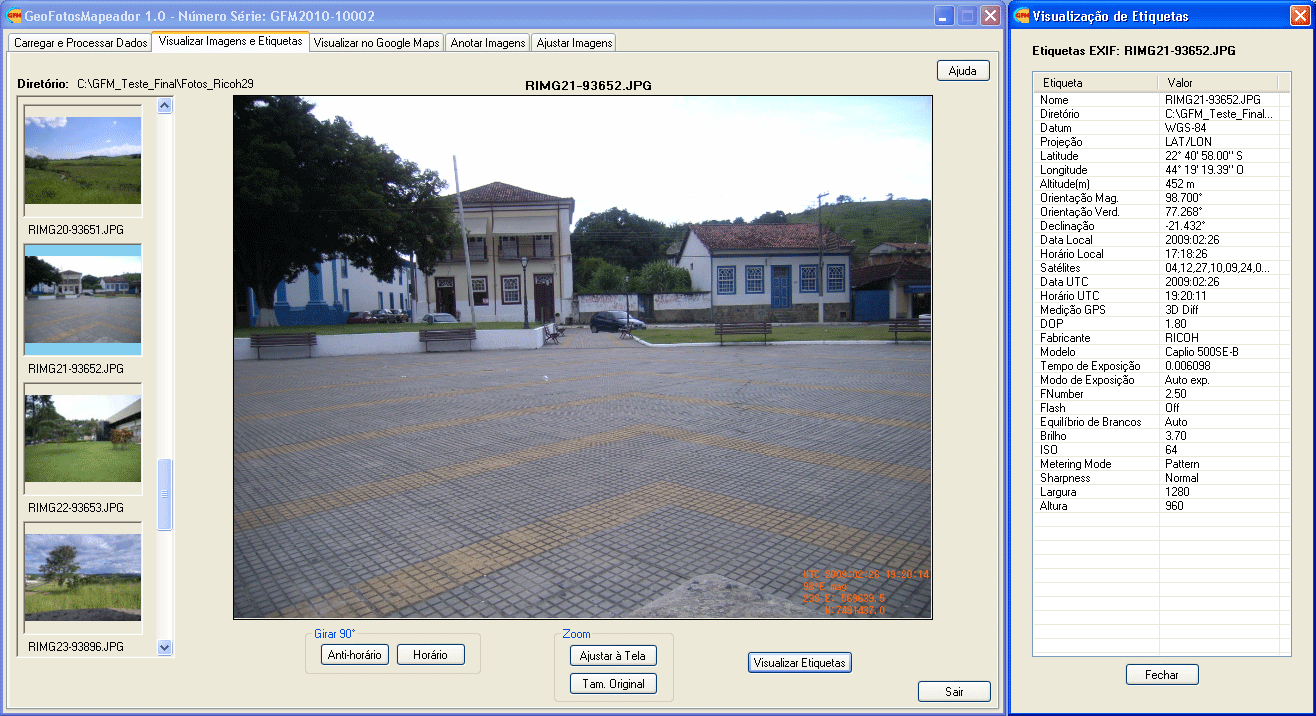
Aba Visualizar Imagens e Etiquetas.
-
Visualizar Google:
A quarta aba possibilita ao usuário visualizar o posicionamento das imagens como marcadores no GoogleMaps.
É possível navegar (pan e zoom) no GoogleMaps com os marcadores indicando a localização das imagens.
Os marcadores contém informação básica de cada imagem.
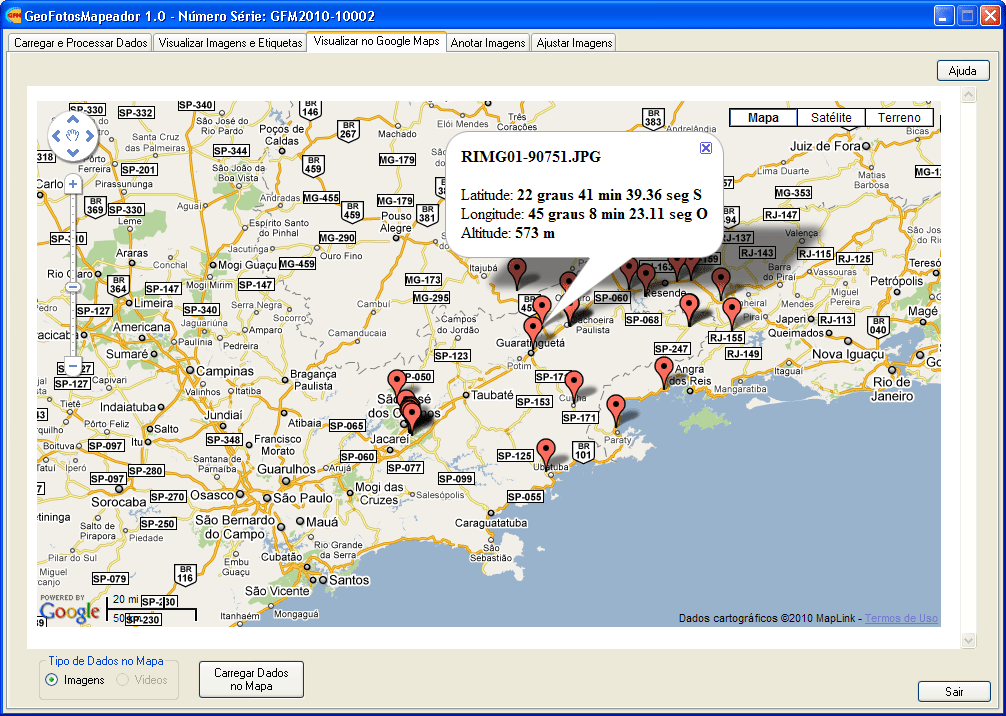
Aba Visualizar Google.
-
Anotar Imagens:
O usuário tem recursos para anotar as imagens originais nesta quinta aba.
É possível fazer os seguintes tipos de anotações:
- Inserir área adicional acima ou abaixo da imagem
- Inserir imagem de logotipo
- Inserir texto baseado em etiquetas das imagens
- Inserir texto baseado em comentário especificado pelo usuário
- Inserir borda a imagem
- Inserir Linha, Linha com Seta, Retângulo e Círculo
O usuário tem controle para formatar:
- Cor de fundo da área adicional
- Logotipo como imagem ou marca d'água (com transparência)
- Fonte, tamanho, cor e efeito (Normal, Negrito, Itálico e Sublinhado) do texto
- Espessura e cor da borda, linha, retângulo ou círculo
A imagem de logotipo e texto podem ser inseridos nas seguintes posições na imagem:
- Superior esquerda (logotipo e texto)
- Superior central (texto)
- Superior direita (logotipo e texto)
- Central esquerda (texto)
- Central direita (texto)
- Inferior esquerda (logotipo e texto)
- Inferior central (texto)
- Inferior direita (logotipo e texto)
É possível inserir até três etiquetas de texto em cada uma dessas posições.
As anotações podem ser inseridas em um lote de imagens ou em imagem individual
conforme desejado pelo usuário.
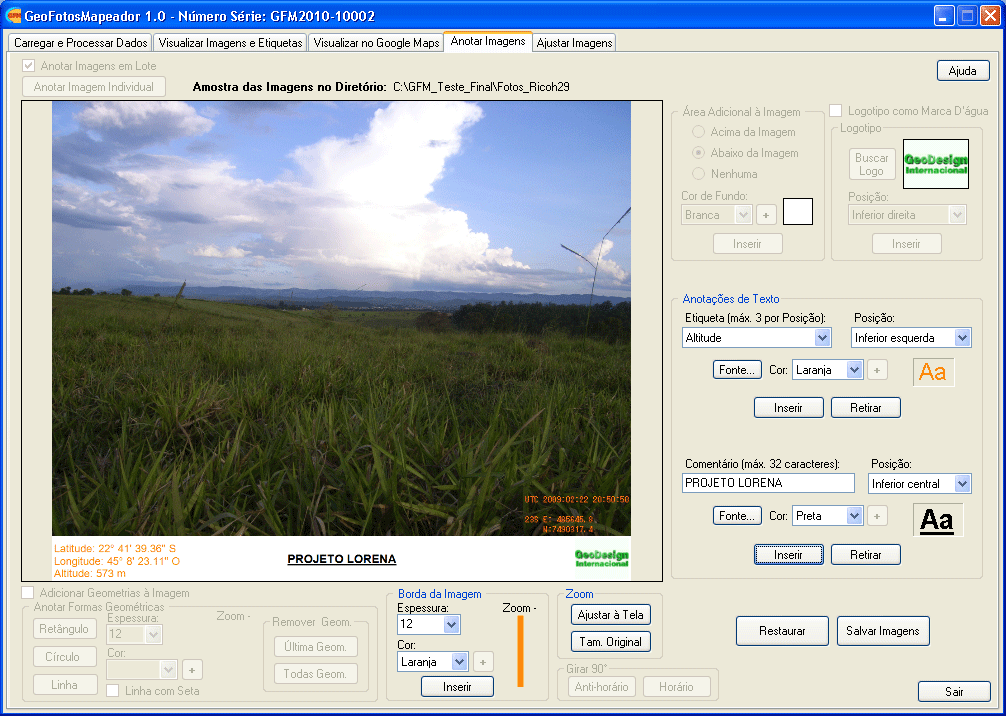

Aba Anotar Imagens.
-
Ajustar Imagens:
Esta sexta aba oferece ao usuário os seguintes recursos de ajuste para cada imagem:
- Intensidade da cor de cada canal (RGB) da imagem colorida
- Brilho e Contraste
- Realçar bordas
- Suavizar bordas
- Converter imagem colorida para escala de cinza (preto e branco)
- Girar imagens 90° nos sentidos horário e anti-horário
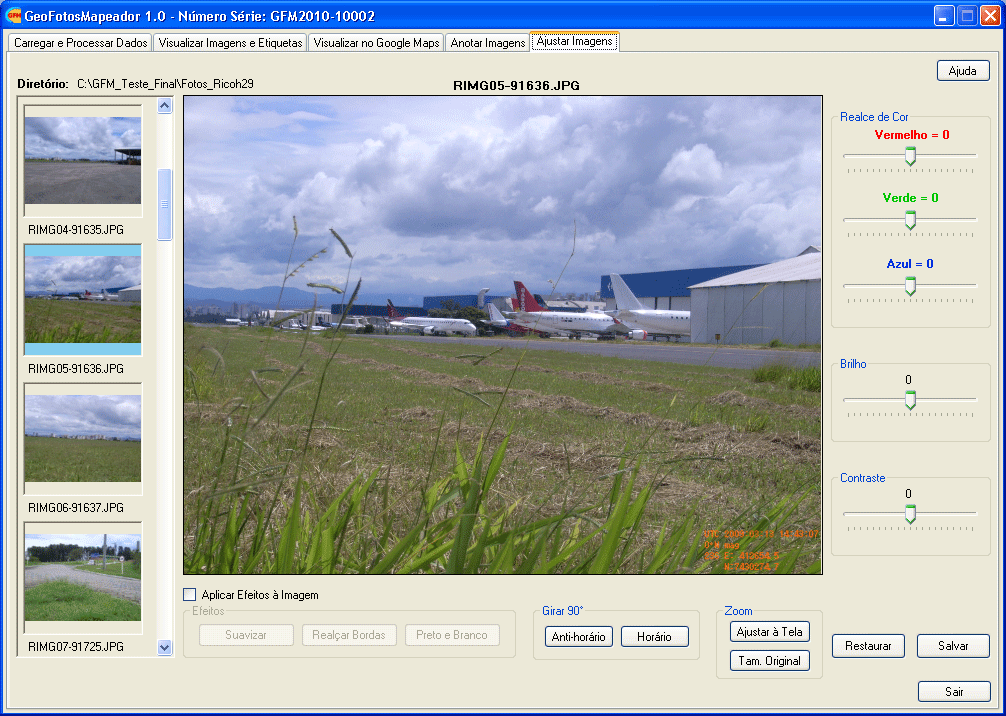
Aba Ajustar Imagens.
-
Visualizar Vídeos:
Na sétima aba é possível visualizar vídeos no formato AVI.
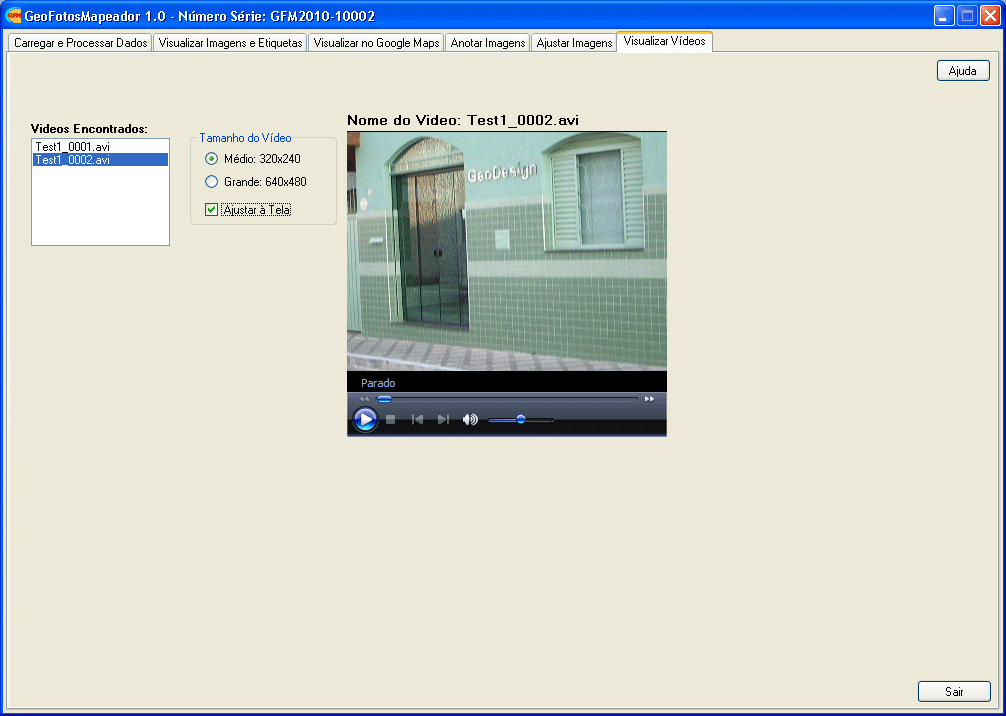
Aba Visualizar Vídeos.
LICENCIAMENTO DO GEO FOTOS MAPPER
A licença de uso do programa Geo Fotos Mapper é controlada através de chave USB.
Existem duas formas de licenciamento do Geo Fotos Mapper através de chave USB:
-
Licença Portátil Monousuário:
O programa pode ser instalado em qualquer número de computadores.
A ativação da licença e uso do programa ocorrem em somente um computador no qual encontra-se instalada a chave de licença USB.
Não é possível utilizar o programa em mais de um computador simultaneamente com somente uma chave de licença USB.
-
Licença em Rede Múltiplos Usuários:
O programa é instalado em múltiplos computadores conectados por uma rede (LAN).
Uma chave de licença USB e um programa de gerenciamento de usuários concorrentes são instalados no servidor da rede.
A ativação da licença e uso do programa podem ser feitos em múltiplos computadores simultaneamente de acordo com o
número de usuários concorrentes licenciados, a partir de no mínimo 2 usuários concorrentes.
Os conjuntos da Ricoh 500SE fornecidos pela GeoDesign incluem uma licença do programa Geo Fotos Mapper.
BAIXAR AVALIAÇÃO DO PROGAMA GEO FOTOS MAPPER
Clique na imagem para baixar a versão de avaliação do Geo Fotos Mapper.
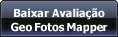
Clique no link abaixo para obter imagens amostra de fotografias tomadas com câmera digital com GPS
para utilizar na avaliação do programa Geo Fotos Mapper:
MANUAL DO PROGAMA GEO FOTOS MAPPER
Clique aqui para ver o Manual do Geo Fotos Mapper on-line.
|